3 верных способа, как узнать какая видеокарта работает в ноутбуке
Всем привет. На одном ноутбуке были частые торможения. Вроде характеристики ноутбука игровые, а при запуске игры ноут жутко лагал. Выяснилось, что на дискретную видеокарту не был установлен драйвер. Поэтому ноут работал на встроенной (интегрированной) видеокарте.
После установки видеодрайвера дискретной карты, ноут перестал тормозить. В этой статье я разберу 3 способа: как проверить какая видеокарта работает на ноутбуке.
Разбираемся
Диспетчер задач на вкладке Производительность отображается загрузка устройств, включая графический адаптер (видеокарта). Если их несколько — будет Графический процессор 0 (это обычно встроенная видеокарта), Графический процессор 1 и так далее:

Также Windows 10 поддерживает совместное использование видеокарт, если их несколько, имеется ввиду режимы работы Nvidia SLI и AMD Crossfire. Эти связки будут отображаться как Связь 0, Связь 1 и так далее.
Также вы можете обнаружить, что система использует Графический процессор 0 Copy, это значит что какая-то программа использует данный графический адаптер для копирования данных (также могут быть и другие задачи, например 3D, Video Decode, Video Processing и другие).
При проблемах можно попробовать переустановить видеодрайвера, предварительно удалив текущие вместе с остатками, для этого лучше использовать утилиту Display Driver Uninstaller.
Также можно заметить такую картину:

Такая ситуация может быть например на ноутбуках. В чем дело? Скорее всего на ноуте стоит две видеокарты — встроенная в процессоре и дискретная. Драйвера автоматически распределяют нагрузку — одни приложения будут использовать встроенное видеоядро, другие — дискретную видеокарту. Этим процессом занимается видеодрайвер. Поэтому если здесь видите странные проблемы — первым делом стоит переустановить видеодрайвера.
Графические адаптер может использовать не только играми. Но и пример браузером Гугл Хром, который старается максимально быстро отрисовать содержимое страниц, Диспетчер окон рабочего стола, эти приложения тоже могут использовать производительность видеокарты. Просто для Хрома и Диспетчера окон рабочего стола может быть достаточно встроенной в процессор видеокарты, а дискретная может использоваться например для Фотошопа, игр. Это нормально — таким способом драйвер старается снизить энергопотребление, что например актуально для ноутбуков.
Что еще может быть? Возможно что после упоминания в диспетчере Графический процессор 0 вы заметили падение производительности в игре. Причиной тому, что игра использует встроенное видеоядро вместо дискретной видеокарты. Попробуйте открыть настройки панели управления NVIDIA и в разделе Управление настройками 3D (Manage 3D Settings) выставьте принудительно Высокопроизводительный процессор NVIDIA для процесса игры, после этого выполните перезагрузку компьютера. Чтобы игра использовала дискретную видеокарту, а не встроенную.
Надеюсь данная информация оказалась полезной. Удачи и добра, до новых встреч друзья!
Графический процессор 3 D в компьютере и его функции
Графический процессор GPU ( от английского: g raphics p rocessing u nit) — программно-вычислительное устройство. Основной функцией которого, является обработка графических данных и информации.
Работая с 3D изображениями , выводимыми на экраны компьютеров, планшетов, смартфонов, GPU освобождает от такой функции центральный процессор CPU (от английского : Central Processing Unit).

Относительно недавно, ещё до появления в 90-х годах 3D акселераторов, считалось, что достаточно лишь совершенствовать разработки двумерной графики. Развивать направление 3 D, вообще подразумевалось нецелесообразным.
Но времена изменились, и одной из первых задач решаемых графическими процессорами, стала — обработка данных изображений.
Сегодня, отдельно функционирующие высокопроизводительные видеокарты, применяются только в компьютерах и ноутбуках. Во всех мобильных , GPU интегрирован с центральным процессором, которые при работе используют общий объём системной памяти. В отличии от компьютерной видеокарты, которая имеет свою локальную память.
В общих чертах, рассматривая принципы работы, можно описать их так. Центральный процессор, как правило, имеет немного ядер работающих на высоких частотах. В то время GPU, обладая большим количеством ядер, функционирует на низких частотах. Выполняет обработку геометрических и графических данных, моделирует 3D — пространство, в которых перемещает объекты.
Специализированные программы, плагины и скрипты для моделирования компьютерной 3D графики . Видео, тематические сборники, учебные материалы для работы с графическими проектами.
Для взаимодействиями с пикселями требуются довольно большие вычислительные мощности. Графический процессор занимается расчётами пикселей и вершин, создаёт текстуру красивой графики и различных эффектов. После обработки которых, выводя результаты на экран.
Особенно это актуально для графики 3D игр. Ведь процессор за мили-доли секунды должен обработать миллионы различных данных, только тогда на дисплее появиться нужный образ.
Описание в статье графического процессора, его функций и возможностей — нельзя назвать доскональным и полным. Но этого достаточно, чтобы иметь представление о GPU и принципах его работы. Возможно многим теперь станет понятно, почему во время игры, находящийся в руке гаджет может нагреваться, а аккумулятор почему то быстро разряжается.
Проверка того, сколько RAM-памяти в компьютере
Если вы думаете, что сложность каждой задачи возрастает, то будете очень неправы. Проверка ОЗУ так же проста, как проверка ЦП, и находится на том же экране.
Чтобы найти оперативную память вашего компьютера, просто сделайте следующее:
- Щелкните правой кнопкой мыши меню «Пуск» в левом нижнем углу рабочего стола.
- Выберите вкладку «Система» из всплывающего меню
- В «Системе» и под процессором вы увидите, сколько оперативной памяти на вашем компьютере
Как отслеживать общее использование ресурсов GPU
Чтобы отслеживать общую статистику использования ресурсов графического процессора, щёлкните вкладку «Производительность» и найдите параметр «Графический процессор» на боковой панели — вам, возможно, придётся прокрутить вниз, чтобы увидеть его. Если на вашем компьютере несколько графических процессоров, вы увидите здесь несколько вариантов графических процессоров.
Если у вас есть несколько связанных графических процессоров с использованием такой функции, как NVIDIA SLI или AMD Crossfire, вы увидите, что они обозначены «Link#» в их имени.
Например, на скриншоте ниже в системе три графических процессора. «GPU 0» — это встроенный графический процессор Intel. «GPU 1» и «GPU 2» — это графические процессоры NVIDIA GeForce, которые связаны между собой с помощью NVIDIA SLI. Текст «Link 0» означает, что они обе являются частью Link 0.

Windows отображает здесь использование графического процессора в реальном времени. По умолчанию диспетчер задач пытается отобразить четыре наиболее интересных механизма в зависимости от того, что происходит в вашей системе. Здесь вы увидите разные графики в зависимости от того, играете ли вы, например, в 3D-игры или кодируете видео. Однако вы можете щёлкнуть любое из названий над графиками и выбрать любой из доступных движков, чтобы выбрать то, что вы хотите видеть.
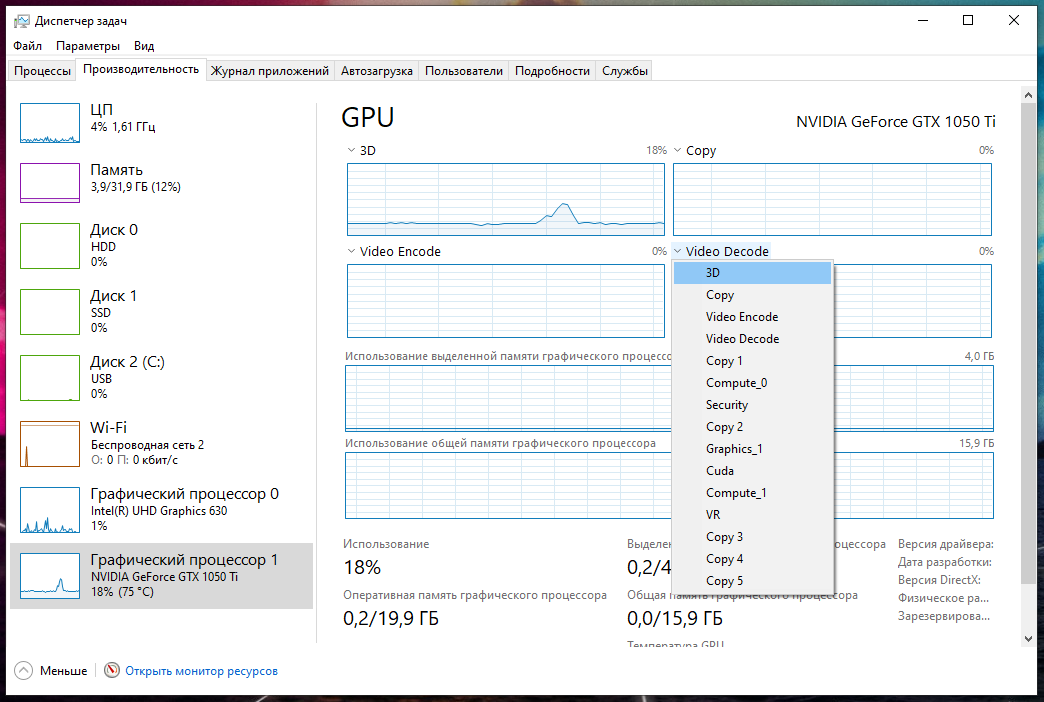
Название вашего графического процессора также отображается на боковой панели и в верхней части этого окна, что позволяет легко проверить, какое графическое оборудование установлено на вашем ПК.
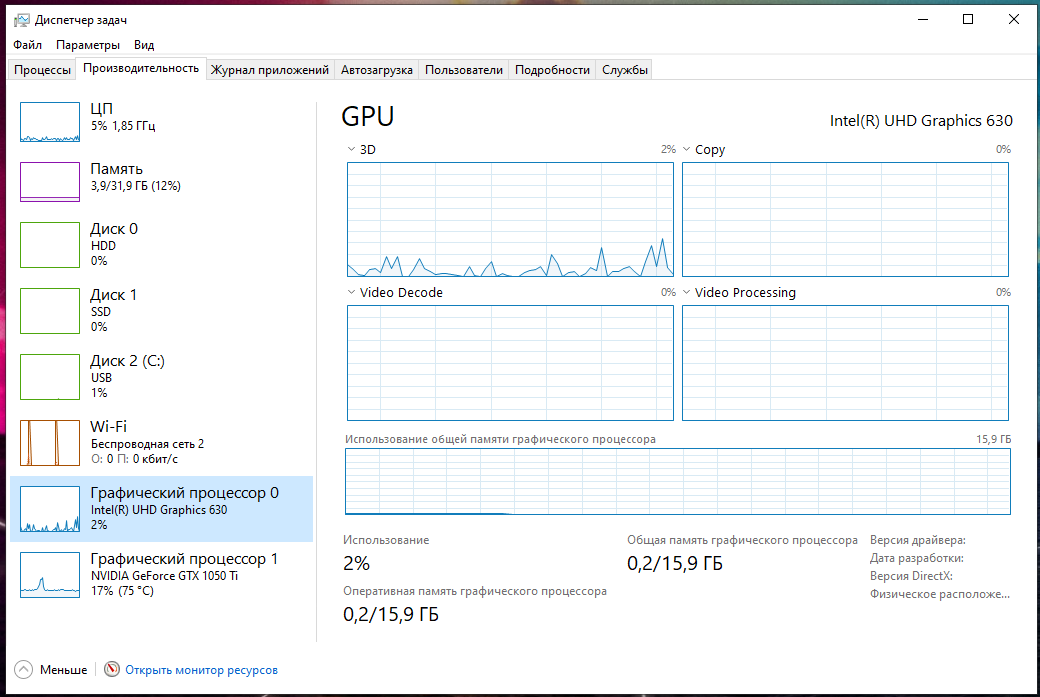
Вы также увидите графики использования выделенной и общей памяти графического процессора. Использование выделенной памяти графического процессора относится к тому, какая часть выделенной памяти графического процессора используется. В дискретном графическом процессоре это оперативная память самой видеокарты. Для интегрированной графики это объем системной памяти, зарезервированной для графики, который фактически используется.
Использование общей памяти графического процессора означает, какая часть общей памяти системы используется для задач графического процессора. Эта память может использоваться как для обычных системных задач, так и для задач видео.
Внизу окна вы увидите такую информацию, как номер версии установленного вами видеодрайвера, данные, которые были созданы видеодрайвером, и физическое расположение графического процессора в вашей системе.
Если вы хотите просмотреть эту информацию в меньшем окне, которое легче держать на экране, дважды щёлкните где-нибудь внутри представления графического процессора или щёлкните правой кнопкой мыши в любом месте внутри него и выберите опцию «Обзор графика». Вы можете развернуть окно, дважды щёлкнув панель или щёлкнув её правой кнопкой мыши и сняв отметку с опции «Обзор графика».
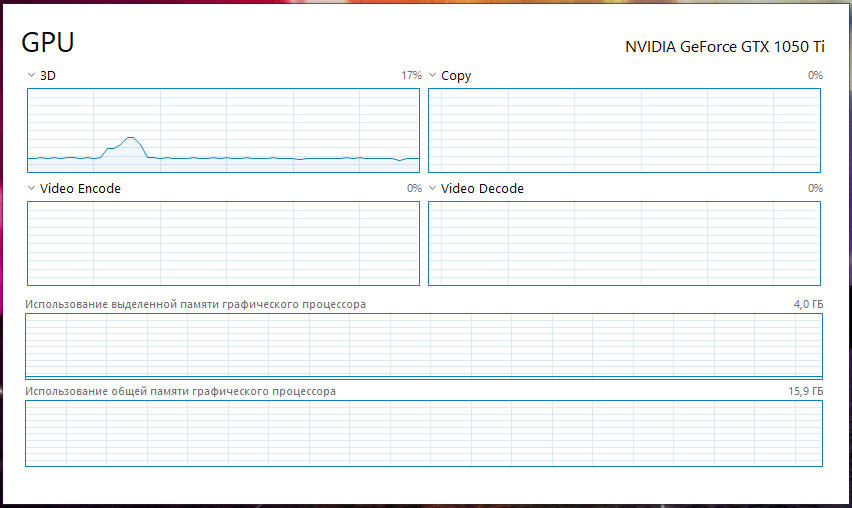
Вы также можете щёлкнуть правой кнопкой мыши график и выбрать «Изменить график» → «Одно ядро», чтобы просмотреть только один график механизма графического процессора над графиками использования памяти.
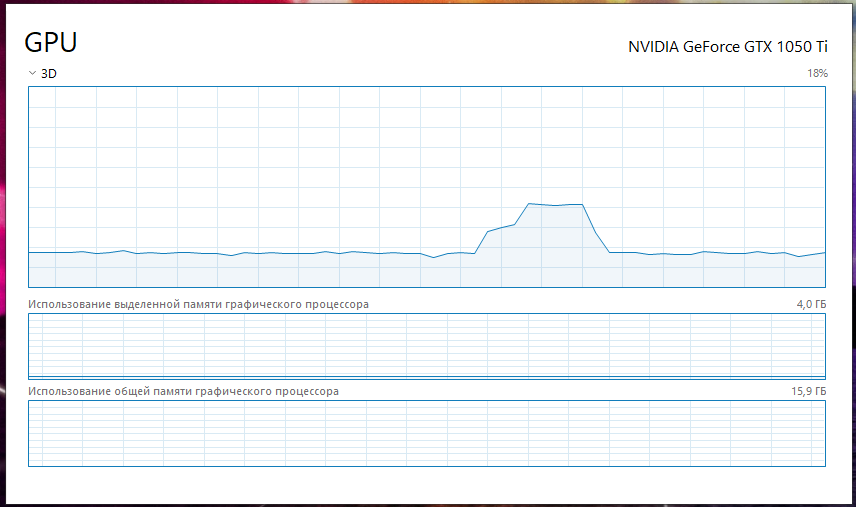
Чтобы это окно постоянно отображалось на экране, щёлкните Параметры → Поверх остальных окон.
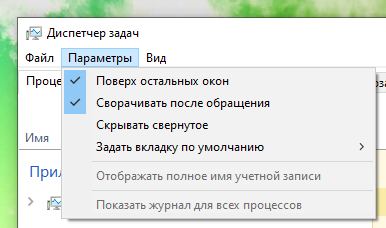
Дважды щёлкните внутри панели графического процессора ещё раз, и у вас будет минимальное плавающее окно, которое вы можете разместить в любом месте экрана.












